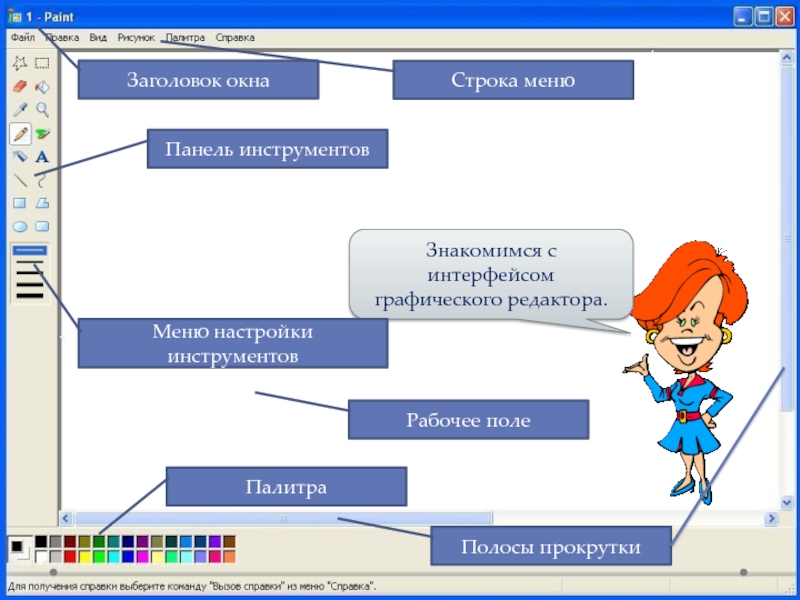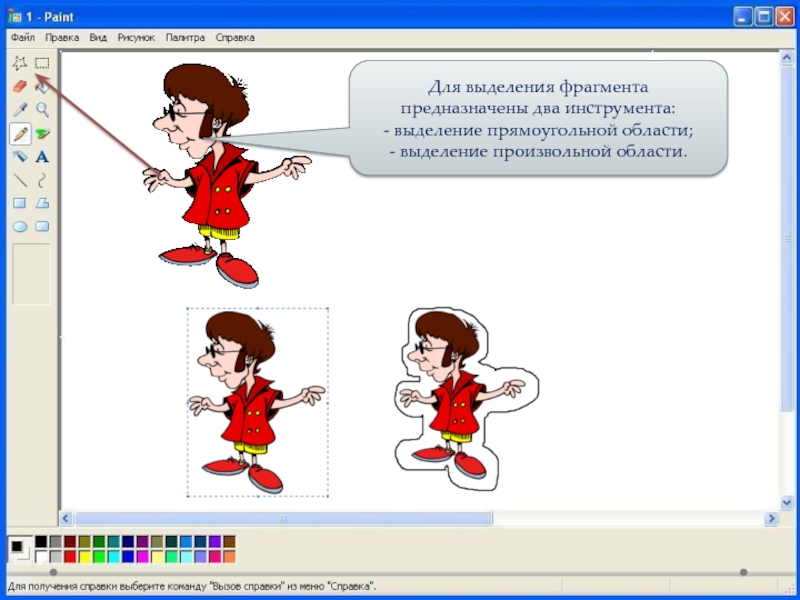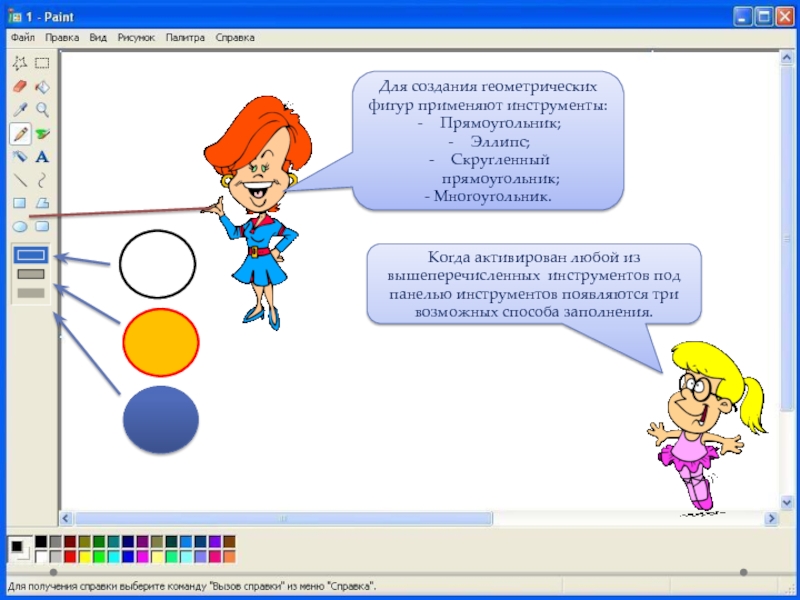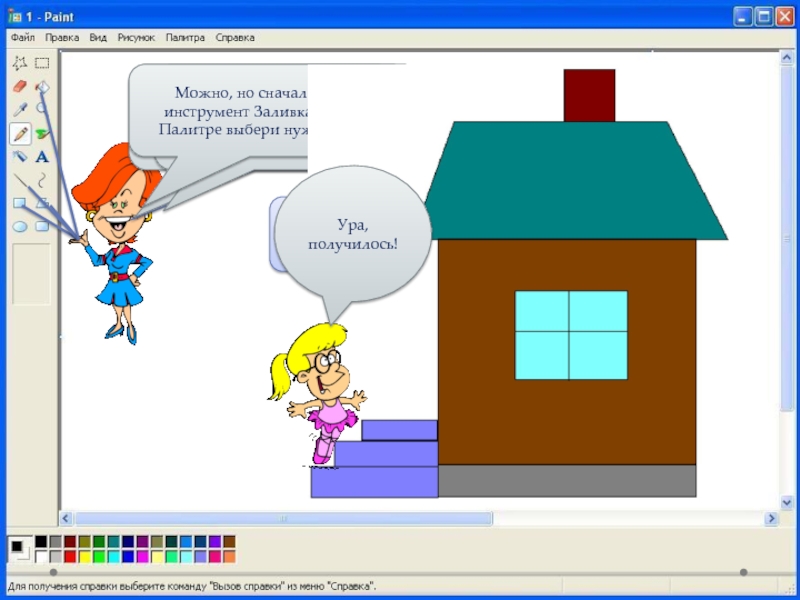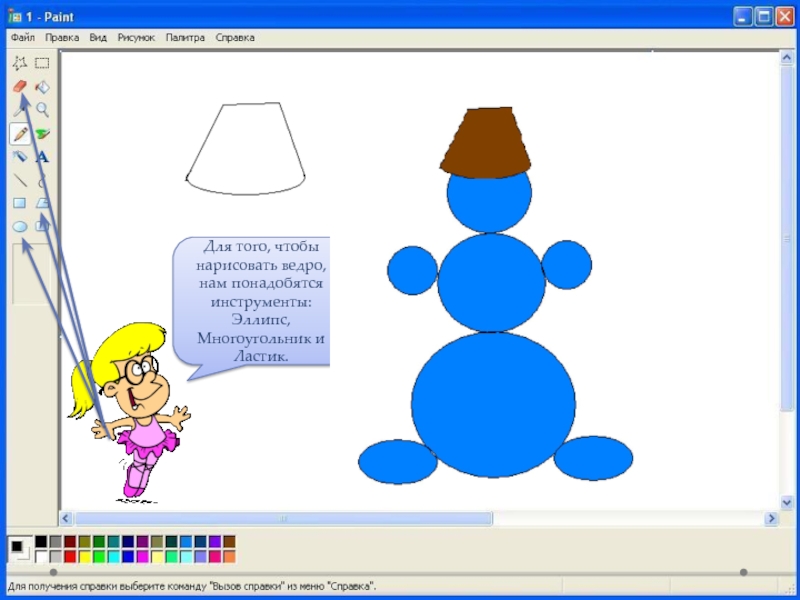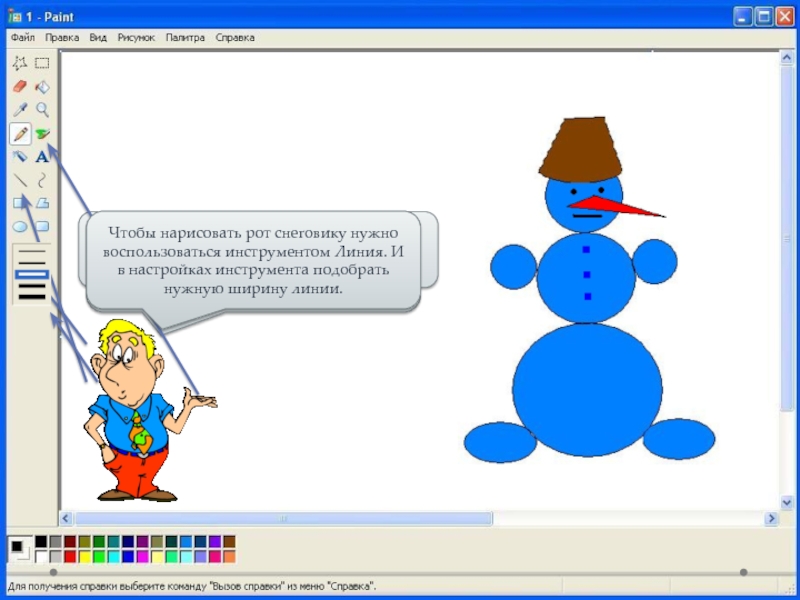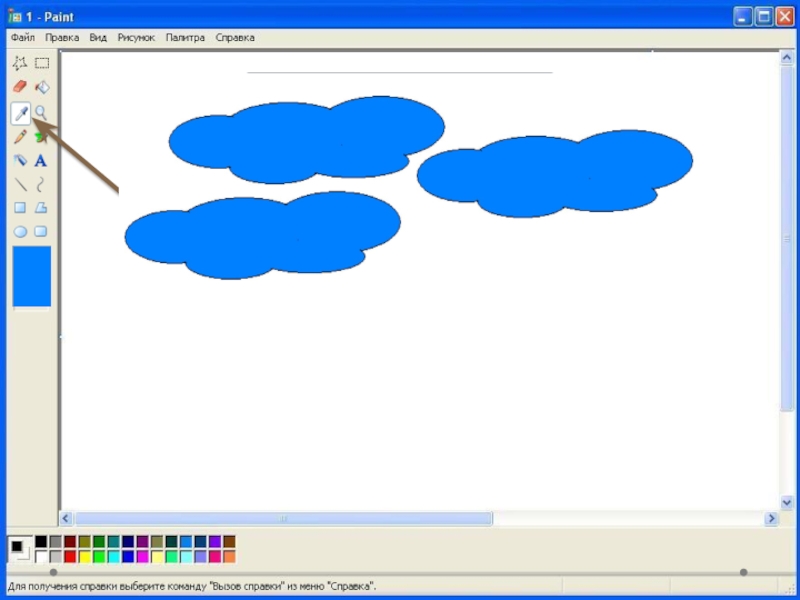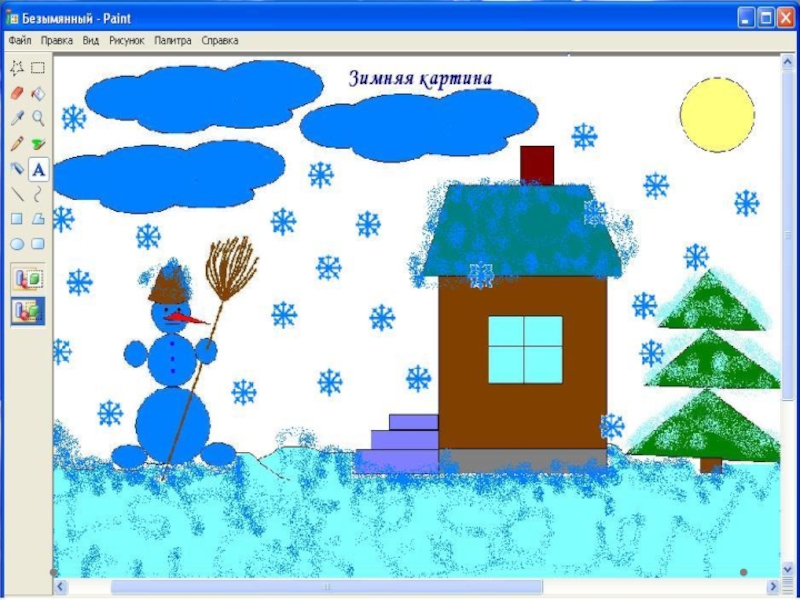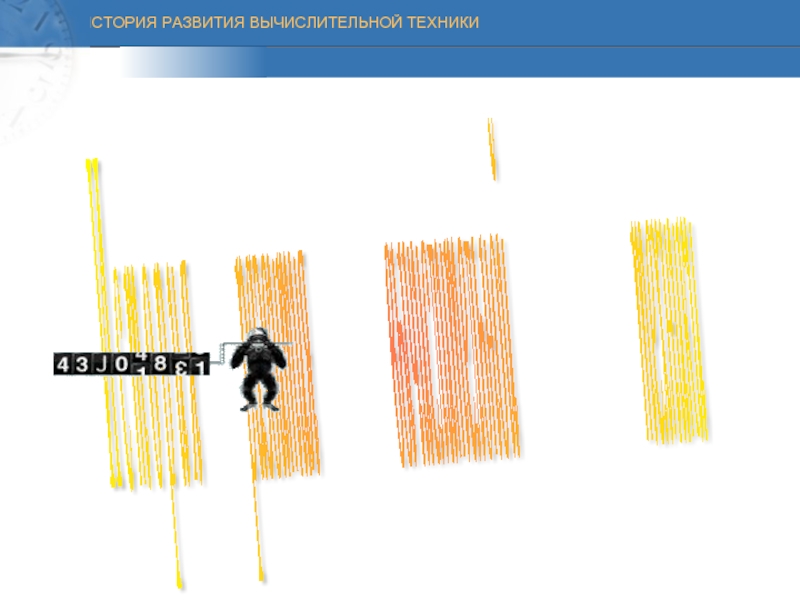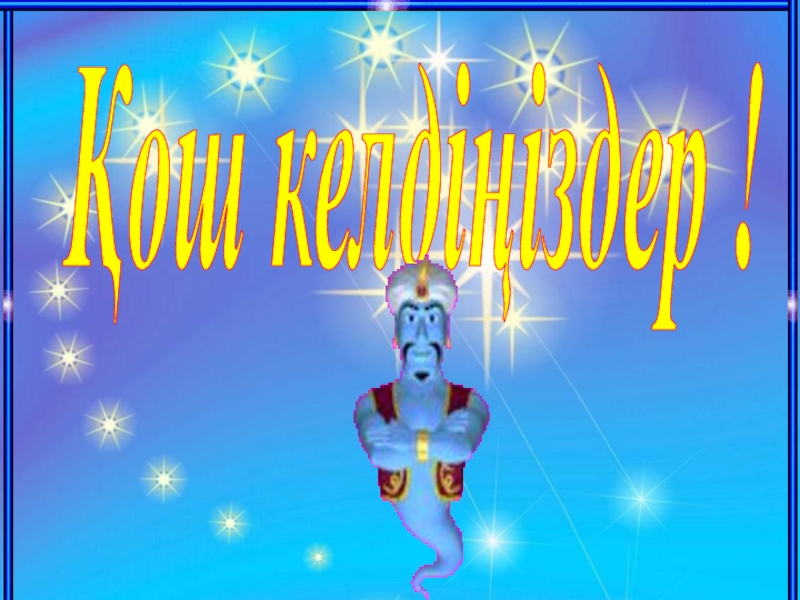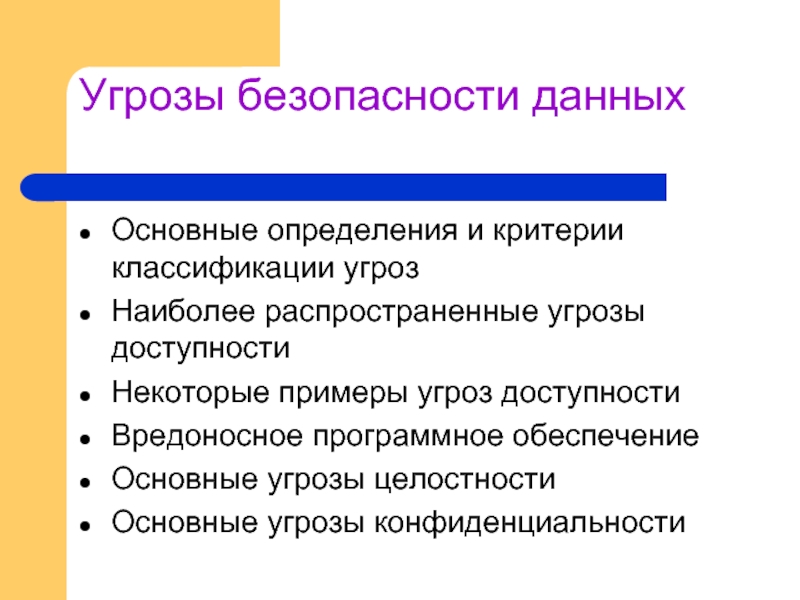Разделы презентаций
- Разное
- Английский язык
- Астрономия
- Алгебра
- Биология
- География
- Геометрия
- Детские презентации
- Информатика
- История
- Литература
- Математика
- Медицина
- Менеджмент
- Музыка
- МХК
- Немецкий язык
- ОБЖ
- Обществознание
- Окружающий мир
- Педагогика
- Русский язык
- Технология
- Физика
- Философия
- Химия
- Шаблоны, картинки для презентаций
- Экология
- Экономика
- Юриспруденция
Графический редактор Paint
Содержание
- 1. Графический редактор Paint
- 2. Ребята, здравствуйте, сегодня мы хотим познакомить вас
- 3. Найти программу очень просто.
- 4. Знакомимся с интерфейсом графического редактора.Панель инструментовЗаголовок окнаСтрока менюПолосы прокруткиПалитраМеню настройки инструментовРабочее поле
- 5. По умолчанию используется чёрный цвет основной и
- 6. Для выделения фрагмента предназначены два инструмента: - выделение прямоугольной области;- выделение произвольной области.
- 7. Любой из инструментов выделения фрагментов можно использовать
- 8. Выделенный фрагмент можно: удалить, переместить, вырезать, копировать, размножить, преобразовать.
- 9. Для создания геометрических фигур применяют инструменты:Прямоугольник;Эллипс;Скругленный прямоугольник;-
- 10. Мама, когда начнём рисовать?Да, но мы ещё
- 11. Выбираем инструмент Прямоугольник и рисуем части домика.Затем
- 12. А сейчас рисуем снеговика. Выберем инструмент Эллипс.
- 13. Для того, чтобы нарисовать ведро, нам понадобятся инструменты: Эллипс, Многоугольник и Ластик.
- 14. С помощью инструмента Многоугольник рисуем заготовку для
- 15. Снеговику не хватает метлы. Заодно и познакомимся
- 16. А я познакомлю вас с инструментом Распылитель..
- 17. Предлагаю нарисовать ещё снежинки. Рисовать инструментом Линия
- 18. Ещё есть инструмент Выбор цвета. С помощью
- 19. А ещё рисунок можно дополнить текстом, для
- 20. Мы познакомили вас с графическим редактором Paint.
- 21. Слайд 21
- 22. ЛитератураИнформатика: учебник для 6 класса / Босова
- 23. Скачать презентанцию
Слайды и текст этой презентации
Слайд 1«Графический редактор Paint»
Составила: Кульменева Лиза,
обучающаяся 6 класса.
Руководитель: Медведева Елена Валерьевна,
Слайд 2Ребята, здравствуйте, сегодня мы хотим познакомить вас отличной программой, предназначенной
для создания картинок, поздравительных открыток, рекламных объявлений, приглашений, иллюстраций к
докладам и других изображений.Ура-а-а!
Будем рисовать!
Познакомим ребят с набором инструментов и Палитрой.
А ещё ребята узнают дополнительные возможности, которыми можно воспользоваться.
Слайд 4Знакомимся с интерфейсом графического редактора.
Панель инструментов
Заголовок окна
Строка меню
Полосы прокрутки
Палитра
Меню настройки
инструментов
Рабочее поле
Слайд 5По умолчанию используется чёрный цвет основной и белый фоновый цвета
Основной
цвет тот, которым выполняется рисунок; он устанавливается щелчком левой кнопкой
мыши на палитре цветов.Слайд 6Для выделения фрагмента предназначены два инструмента:
- выделение прямоугольной области;
-
выделение произвольной области.
Слайд 7Любой из инструментов выделения фрагментов можно использовать в двух вариантах.
Непрозрачный
фрагмент, захватывается выделенная область, имеющая цвет фона.
Прозрачный фрагмент, не захватываются
части выделенной области, имеющие цвет фона.Слайд 8Выделенный фрагмент можно:
удалить, переместить, вырезать, копировать, размножить, преобразовать.
Слайд 9Для создания геометрических фигур применяют инструменты:
Прямоугольник;
Эллипс;
Скругленный прямоугольник;
- Многоугольник.
Когда активирован любой
из вышеперечисленных инструментов под панелью инструментов появляются три возможных способа
заполнения.Слайд 10Мама, когда начнём рисовать?
Да, но мы ещё не о всех
функциях редактора рассказали?
Идея, мы будем рассказывать и показывать одновременно!
Слайд 11Выбираем инструмент Прямоугольник и рисуем части домика.
Затем выбираем инструмент Многоугольник
и рисуем крышу, а инструментом Прямоугольник рисуем трубу на крыше
нашего домика.Выбираем инструмент Линия и рисуем линии на окне нашего домика.
Какой получился замечательный домик, можно я его раскрашу?
Можно, но сначала выбери инструмент Заливка, а затем в Палитре выбери нужные цвета.
Ура, получилось!
Слайд 12А сейчас рисуем снеговика. Выберем инструмент Эллипс. И создаём независимо
друг от друга разные по диаметру окружности. При нажатии и
удерживании клавиши Shift у вас получатся ровные кружки.Выбираем прозрачный фон, затем выбираем инструмент Выделение. Выделяем каждый овал и собираем снеговика.
Выбираем инструмент Заливка и в наборе цветов Палитры выбираем нужный цвет и окрашиваем нашего снеговика.
Слайд 13Для того, чтобы нарисовать ведро, нам понадобятся инструменты: Эллипс, Многоугольник
и Ластик.
Слайд 14С помощью инструмента Многоугольник рисуем заготовку для носа в виде
морковки. Затем заливаем краской.
Выбираем инструмент Кисть. В выплывающем Меню инструмента
Кисти настраиваем Кисть для рисования глаз-угольков у снеговика. Затем меняем цвет Заливки и рисуем пуговки. Чтобы нарисовать рот снеговику нужно воспользоваться инструментом Линия. И в настройках инструмента подобрать нужную ширину линии.
Слайд 15Снеговику не хватает метлы. Заодно и познакомимся с новым инструментом
Кривая. Нарисуйте с помощью инструмента Линия черенок для метлы, но
сначала поменяйте цвет.Выбираем инструмент Кривая, затем выбираем какой толщины будут у вас прутики. От основания черенка рисуем прямую, отпускаем, а затем подводим мышкой к центру вашей прямой и захватив оттаскиваем в сторону и щёлкаем левой клавишей мыши один раз.
Слайд 16А я познакомлю вас с инструментом Распылитель.. При выделении выходят
3 вида распыления.
Предлагаю сначала нарисовать ёлку, а затем изменив цвет
воспользоваться инструментом Распылитель. Слайд 17Предлагаю нарисовать ещё снежинки. Рисовать инструментом Линия вы уже умеете,
но снежинки маленькие и хрупкие, поэтому воспользуемся инструментом Лупа.
У инструмента
в настройках разные увеличения. Поэтому выбирайте сами, как вам удобнее рисовать. Когда закончите снежинку выберите 1x и рисунок станет прежним.А теперь инструментом Выделение выделяем, копируем снежинки. Не забудьте выбрать Прозрачный фон.
Слайд 18Ещё есть инструмент Выбор цвета. С помощью этого инструмента можно
копировать цвет любого объекта. Активизируйте его и наведя на объект,
щёлкните. Затем возьмите инструмент Заливка и закрасьте нужную область.Слайд 19А ещё рисунок можно дополнить текстом, для этого в редакторе
Paint есть инструмент Надпись.
Активизируйте инструмент Надпись, щелчком мышки отметьте место,
где у вас предположительно будет размещаться текст.При необходимости можно поменять шрифт, его размер, начертание на панели атрибутов текста.
Слайд 20Мы познакомили вас с графическим редактором Paint. При работе в
редакторе карандаш не ломается, ластик не стирается, а краски не
кончаются. При этом пальцы, нос и одежда остаются всегда чистыми. Неудачный рисунок на бумаге придётся выбросить и начать всё сначала. Компьютерный рисунок можно исправлять до тех пор, пока он небудет удачным.Предлагаю посмотреть, какой рисунок у нас получился!
Когда рисунок готов его можно сохранить, распечатать на принтере.
А ещё можно подарить ребятам.
Слайд 22Литература
Информатика: учебник для 6 класса / Босова Л.Л. – 3-еизд.,
испр. И доп. – М.: БИНОМ.Лаборатория знаний, 2006.
Информатика. 5-6 класс.
Начальный курс: Учебник. 2-ое изд., переработанное / под ред Н.В.Макаровой.- СПб.: Питер, 2006.Картинки из коллекции А.Ф. Мещерякова ТОИПКРО.